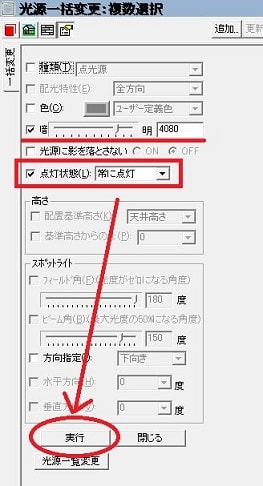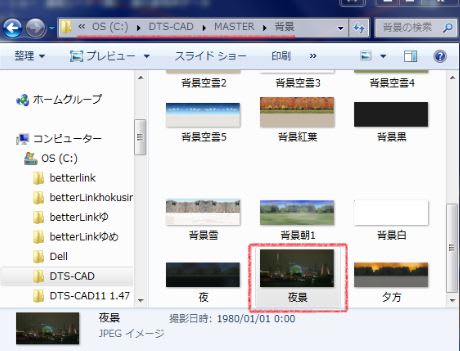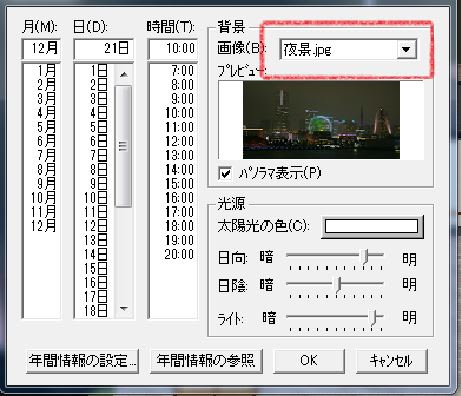【質問】広い敷地だと、パース画面にした時敷地全体を含むので、建物が小さくなってしまいます。
建物がパース画面いっぱいに表示するようにできますか?

【回答】
1. メニューバーの「設定」→「建物共通情報」を選択します。
2. 立面/パース関係タブ内の「パースでの外部フィットに敷地要素を含む」のレ点チェックをはずし、OKします。
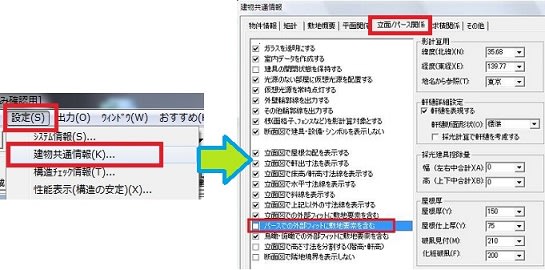
デフォルトで、パース画面が建物に近い状態で表示されます。

建物がパース画面いっぱいに表示するようにできますか?

【回答】
1. メニューバーの「設定」→「建物共通情報」を選択します。
2. 立面/パース関係タブ内の「パースでの外部フィットに敷地要素を含む」のレ点チェックをはずし、OKします。
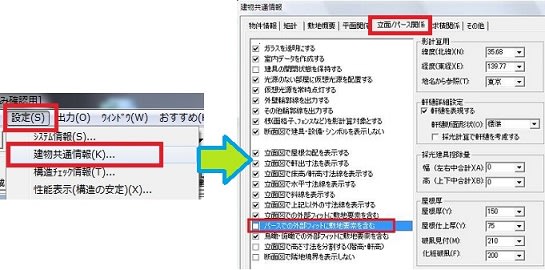
デフォルトで、パース画面が建物に近い状態で表示されます。



















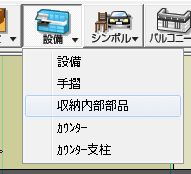



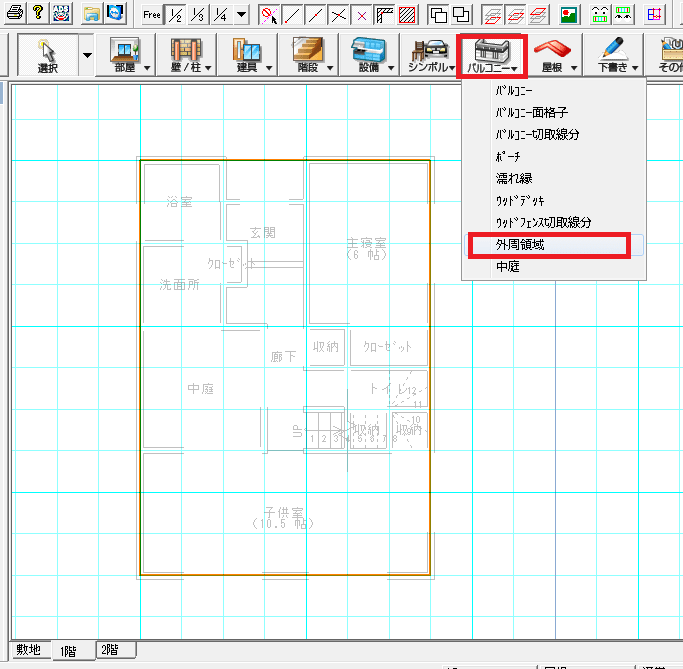

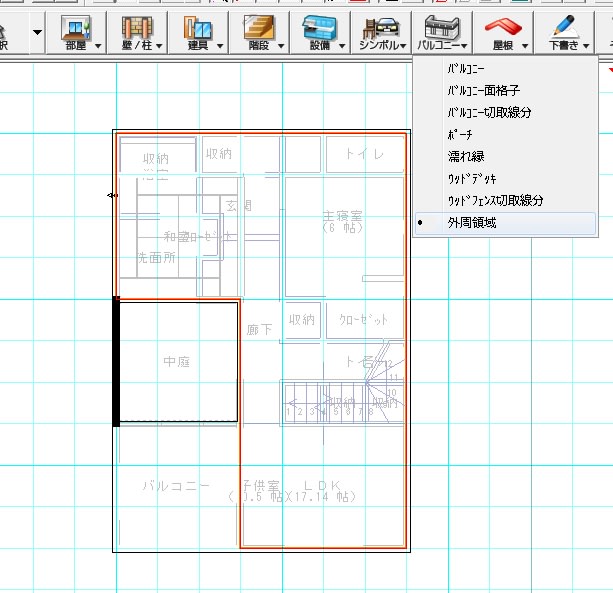




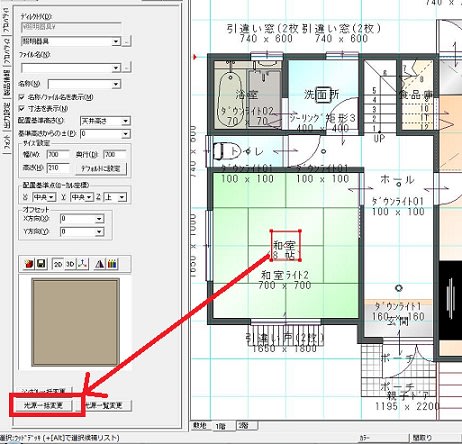
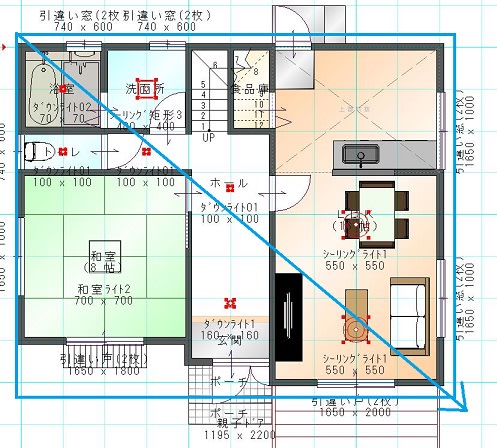 →
→